
Садржај
- Како онемогућити Цортанину значајку увек слушања
- Како онемогућити Цортана дозволе
- Како да избришете информације из Цортане
- Како онемогућити Цортану на Виндовс 10 Про ПЦ-јевима
- Како онемогућити Цортану на Виндовс 10 Хоме ПЦс
- Како уклонити Цортану из траке са задацима
- Шта требате знати након што онемогућите Цортану
- Зашто не можете потпуно деинсталирати Цортану
- Логитецх М720 Триатхлон Моусе - $ 33.90
Захваљујући новим контролама и подешавањима у оперативном систему Виндовс 10, коначно можете потпуно онемогућити Цортану без много напора.
Цортана је Мицрософтов лични асистент. Када од свог рачунара затражите да репродукује песму са Гроове Мусиц или да искључи Пхилипс Хуе светла, Цортана је одговор на захтев. Цортана такође прати ваше е-поруке за прилагођене подсетнике и омогућава вам да претражујете ствари са траке задатака. Лични асистент нуди понуде и подсјетнике у адресној траци програма Мицрософт Едге.

Виндовс 10 прикупља много информација о вама да би ове функције функционисале. Цортана треба да зна вашу кућну адресу да би вас на вријеме примила на састанке. Она мора да види шта прегледате да бисте понудили попусте на Амазон. Микрофони рачунара увек слушају ако укључите функцију "Хеи Цортана". Све ово није ново за Алека, Сири и Гоогле Хоме кориснике, али је језиво ако немате искуства са персоналним асистентима.
Читати: 52 Виндовс 10 Савети и трикови Потребно вам је да усавршите свој рачунар
Шта ако не желите да Цортана скенира ваше е-поруке или да прати оно на чему радите? Мораш потпуно да искључиш Цортану.
Ево како да потпуно онемогућите Цортану у оперативном систему Виндовс 10. Користите ове трикове да бисте спречили личног асистента да слуша гласовне команде и прикупља информације о вама да бисте напајали њене функције.
Како онемогућити Цортанину значајку увек слушања
Почните тако што ћете искључити Цортанину особину која увијек слуша. Ово је подешавање које омогућава Цортани да користи микрофоне вашег рачунара да слуша ваше гласовне команде. Увијек сте укључили слушање ако можете рећи "Хеи Цортана" и ваш ПЦ одговара. То морате урадити на сваком Виндовс 10 ПЦ-у који имате.
Додирните или кликните на дугме Старт у Доњи леви угао екрана. Ово ће отворити Старт Мену.

Додирните или кликните на зупчаник Подешавања у Доњи леви у углу Старт менија.

Ово је апликација за подешавања. Додирните или кликните на кружницу Цортана у доњем реду подешавања да бисте отворили Цортанину област за подешавања.
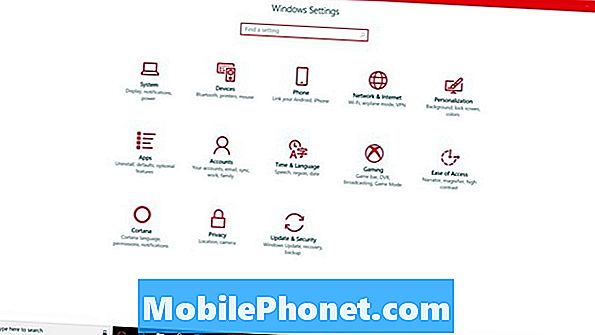
Окрените прекидач испод Хеи Цортана иде на ван. Затим се померите надоле и окрените прекидач испод Закључавање екрана хеадер то ван.
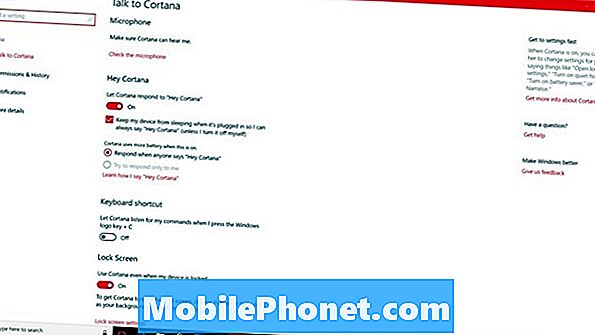
Цортана не може да користи микрофоне вашег рачунара да вас чује сада. Време је да пређете на следећи корак ако заиста желите да искључите Цортану. Још не затварајте апликацију Поставке.
Како онемогућити Цортана дозволе
Време је да одузмемо Цортанину дозволу да прикупимо више информација о вама из свих њених различитих извора. То није потребно, али је свакако добра идеја ако не планирате да користите личног асистента. То морате урадити на сваком Виндовс 10 ПЦ-у који имате.
Назад у апликацији Поставке, кликните на Дозволе и историја. Налази се у менију са леве стране екрана.
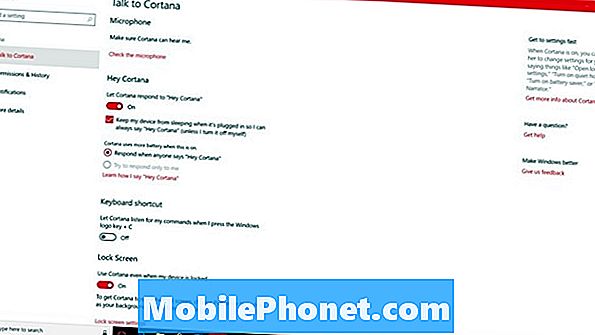
Померите се надоле и окрените прекидаче испод Виндовс Цлоуд Сеарцх, Моја историја уређаја и Моја историја претраге заглавља ван.
Када искључите те прекидаче, вратите се на врх овог подручја. Кликните Управљајте информацијама којима Цортана може приступити са овог уређаја.

Искључите све ове прекидаче. Ово ће одузети дозволу личног асистента да погледа историју прегледања, ваше текстуалне поруке, е-поруке и вашу локацију. притисните назад у дугмету горе лево једном када завршите.
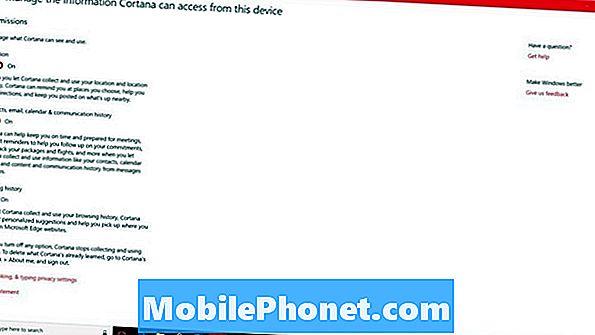
Кликните Управљајте информацијама којима Цортана може приступити из других услуга.

Кликните на сваку услугу у овом искачућем прозору да бисте јој уклонили могућност прикупљања информација од услуга које сте повезали са њом, као што су Оффице 365 и Оутлоок.цом. Када завршите, вратите се у апликацију Подешавања.
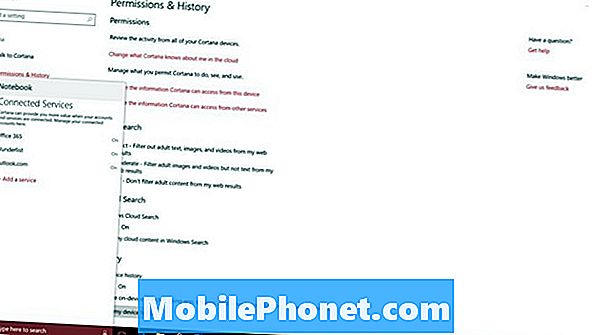
На крају кликните на Обавештења у менију на левој страни екрана.

Флип тхе Шаљите обавештења између уређаја искључите.
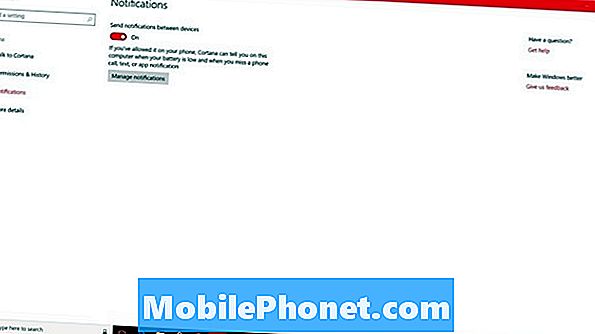
Још не затварајте апликацију Поставке.
Како да избришете информације из Цортане
Сада је време да избришете све информације које је Цортана већ прикупила о вама и оставили на Мицрософтовим серверима. Унутар Дозволе и историја страницу, одаберите Промени оно што Цортана зна о мени у облаку.

Изаберите или додирните Јасно на дну овог искачућег прозора.
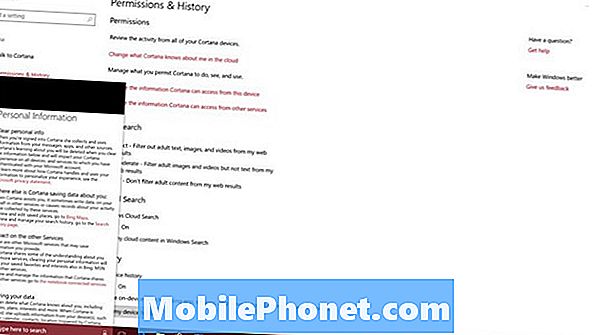
Сада идите на Аццоунт.Мицрософт.цом да бисте избрисали све податке о вама. Изаберите Цортана'с Нотебоок у Контролна табла за приватност.
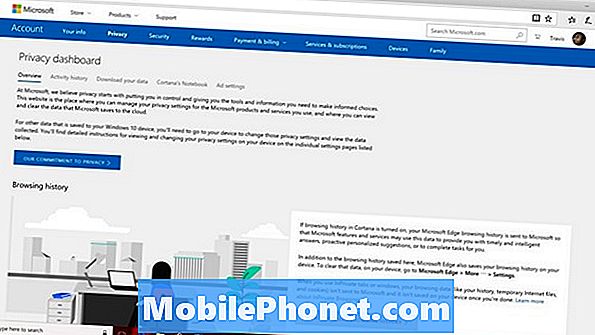
Кликните Цлеар Цортана Дата близу центра екрана. Док сте овде, обавезно кликните на поље Активна историја да бисте погледали све остале податке које је ваш рачунар за Виндовс 10 прикупио од вас током година.
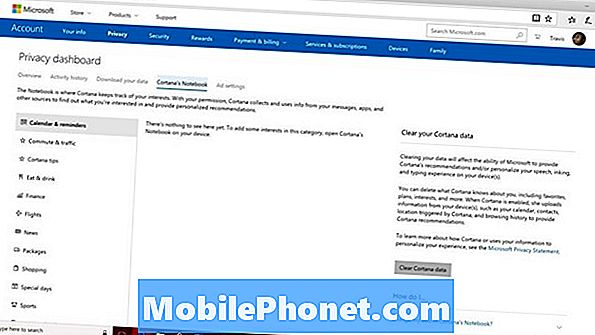
Читати: Како очистити историју претраге у оперативном систему Виндовс 10
Како онемогућити Цортану на Виндовс 10 Про ПЦ-јевима
Потребна вам је групна политика да бисте искључили Цортану на рачунарима са инсталираним Виндовс 10 Про. Ово је побољшана опција која је доступна само рачунарима са професионалним и пословним верзијама оперативног система Виндовс 10. Због тога је не можете користити да бисте онемогућили Цортану на Виндовс 10 Хоме.
Кликните на дугме Старт у Доњи леви угао екрана.

Тип Гроуп Полици у поље за претрагу и изаберите га из резултата претраге.
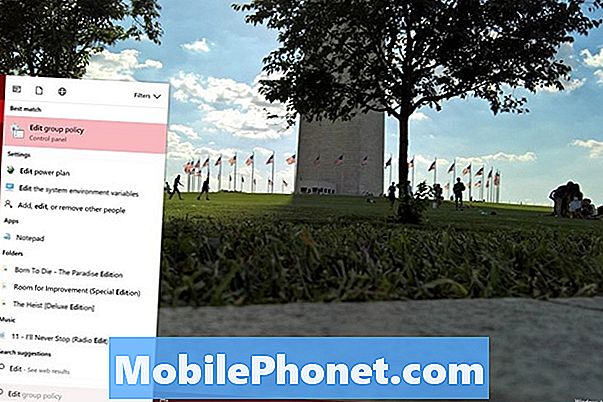
Кликните Конфигурација рачунара.
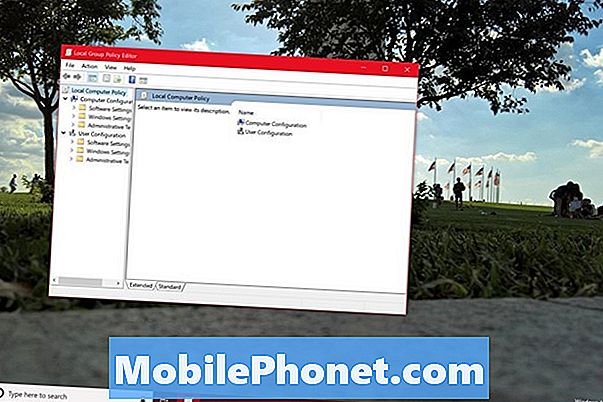
Кликните Административни предлошци.
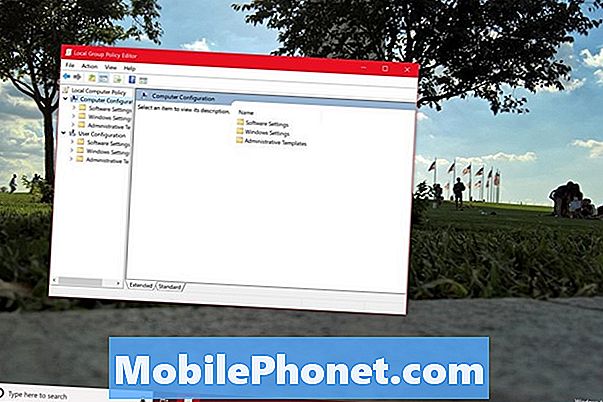
Кликните Виндовс Цомпонентс.
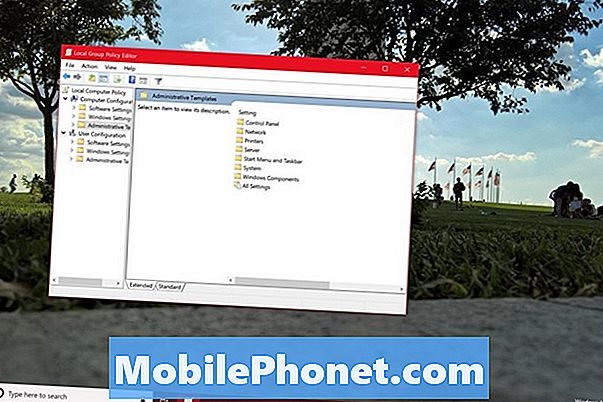
Кликните Претрага.
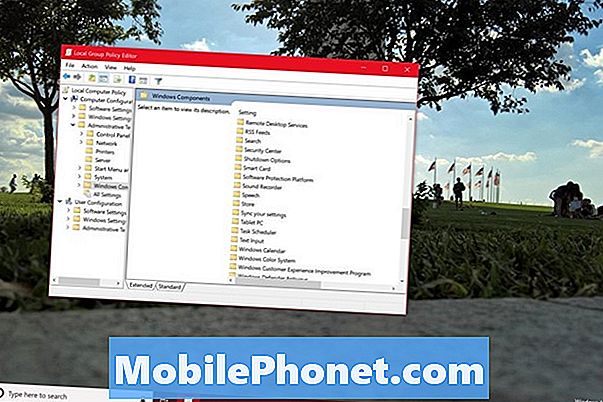
Двапут кликните на Аллов Цортана у прозору.
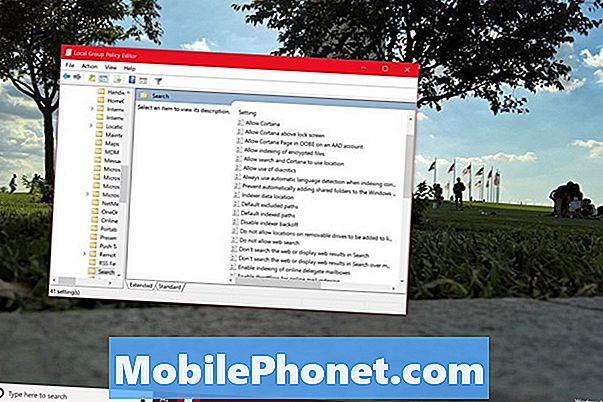
Изаберите Дисаблед из скочног прозора. Кликните на У реду.
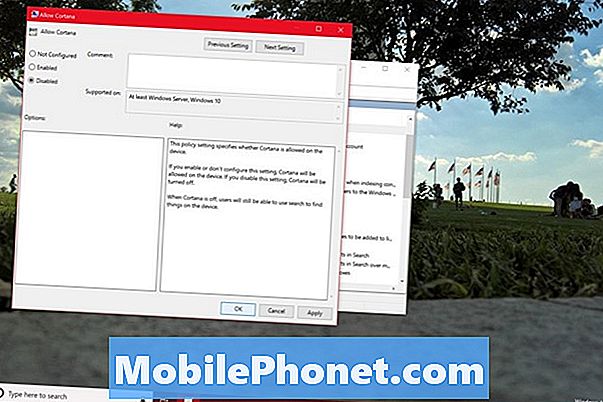
Како онемогућити Цортану на Виндовс 10 Хоме ПЦс
Морате да користите регистар да бисте искључили Цортану на Виндовс 10 Хоме ПЦ рачунарима. Ово није тако лако као што је промена правила групе за Виндовс 10 Про и може упропастити Виндовс ако нисте пажљиви. Морам да будем мобилни Како креирати комплетну резервну копију Виндовс 10 водича ће вас научити како да клонирате своју копију оперативног система Виндовс и вратите датотеке у претходно стање ако промена регистра крене погрешно. Немојте користити промене у регистру да бисте онемогућили Цортану без прављења резервних копија фотографија, музике, филмова и докумената.
Кликните на дугме Старт у Доњи леви угао екрана.

Тип Регедит у оквир за претрагу. Кликните на икону плавих коцки када се појави у резултатима претраге.

Кликните на стрелицу поред ХКЕИ_ЛОЦАЛ_МАЦХИНЕ.
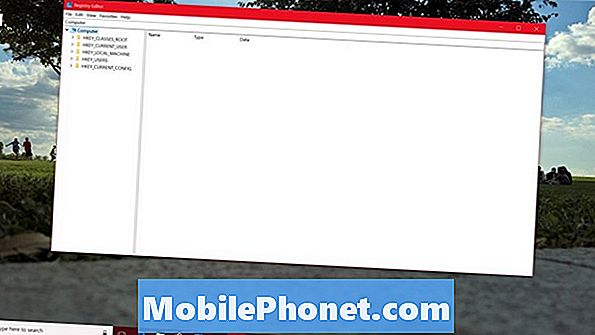
Кликните на стрелицу поред СОФТВЕР.
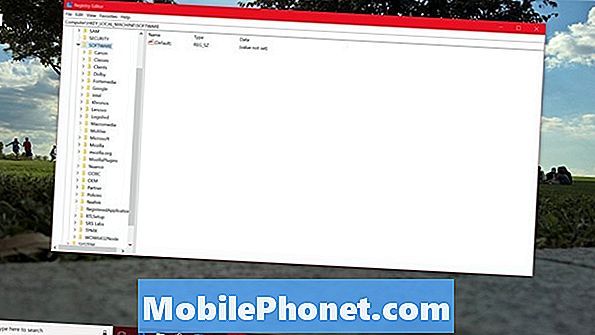
Кликните на стрелицу поред Политике.
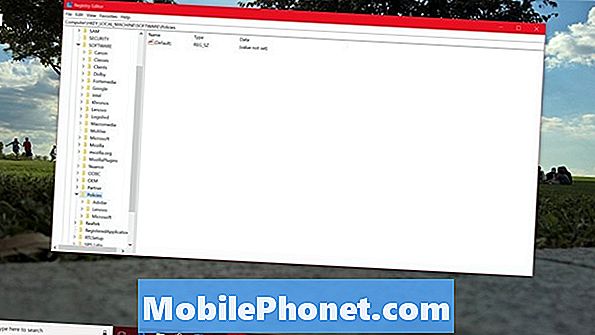
Кликните на стрелицу поред Мицрософт.
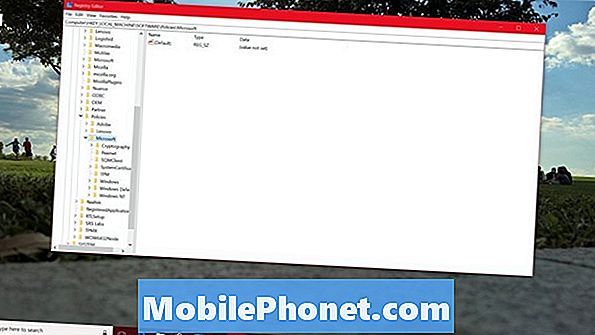
Користите миш десни клик на Виндовс фолдер.
Кликните на Нев, и кликните на Кључ.
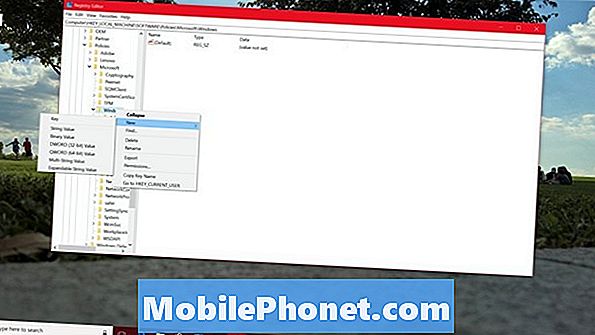
Именујте овај кључ Виндовс Сеарцх и кликните на њега.
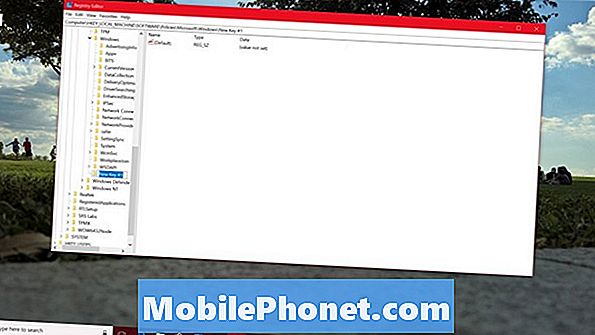
Кликните на Виндовс Сеарцх кључ који сте управо креирали. Сада десни клик било где у великом празном простору који доминира уредником регистра.
Изаберите Нев. Сада одаберите ДВОРД 32-БИТ из искачућег менија. Именујте овај кључ АлловЦортана.
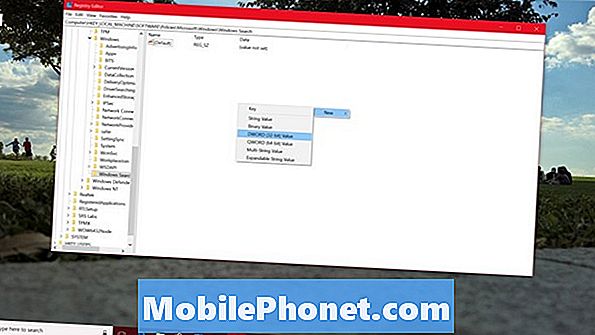
Десни клик на тастеру АлловЦортана који сте управо креирали и изаберите Модификовати.
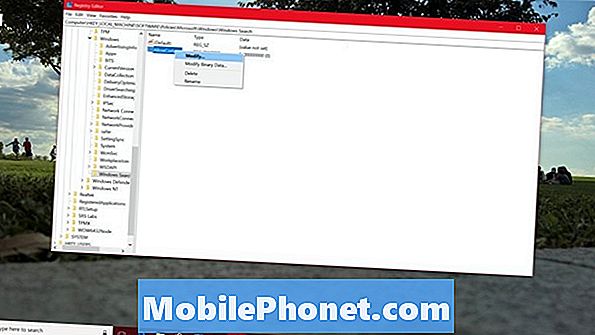
Промените вредност података на 0 и кликните У реду. Само поново покрените Виндовс 10 ПЦ и особни асистент је онемогућен.
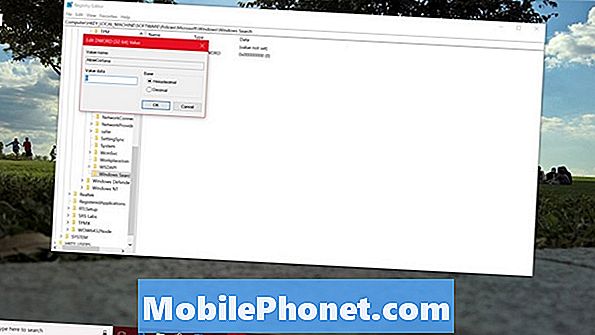
Како уклонити Цортану из траке са задацима
Сада само уклоните Цортану из траке са задацима, тако да вас не мами да је користите.
Десни клик у пољу за претрагу и изаберите Цортана у менију. Изаберите Сакривен да уклоните кутију у потпуности.
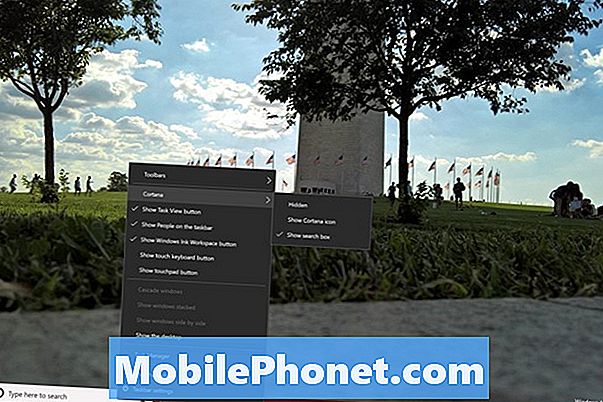
Шта требате знати након што онемогућите Цортану
Када искључите Цортану у оперативном систему Виндовс 10, имајте на уму те ствари.
Прво, морате онемогућити Цортану на сваком Виндовс 10 ПЦ-ју или таблету који имате. Мицрософт нема једно дугме за онемогућавање личног асистента преко уређаја.
Друго, знајте да ћете можда у будућности морати поново онеспособити Цортану. Мицрософт издаје двије велике надоградње за Виндовс 10 сваке године, а ова ажурирања могу пореметити промјене и хакове.
Читати: Најбољи Виндовс 10 прегледник: Едге вс Цхроме
Зашто не можете потпуно деинсталирати Цортану

Мицрософт није рекао зашто не можете јавно да деинсталирате Цортану, али изгледа сасвим јасно зашто је то тако. Компанија жели да направи Виндовс паметнији и да се стави у бољу позицију да се такмичи са Сири, Алека и Гоогле почетном страницом. Амазон, Аппле и Гоогле-ови лични асистенти прикупљају исте информације о вама као и Цортана. Они то раде само на паметном телефону или таблету.
Очекујте да Мицрософт дода још више функција које зависе од Цортане када стигну нове верзије Виндовс 10 карактеристика.
Најбољи миш за Виндовс 10: 8 Греат Оптионс










